設定檢驗的進階選項
除了簡單的問題清單之外,檢驗還可以包含更進階的案例,例如分支和條件邏輯。 其他使用檢驗的進階方法包括複製檢驗、新增翻譯、匯入和匯出檢驗,以及將檢驗與資產相關聯以建置服務歷史記錄。
觀看簡短的影片概觀:
新增分支和條件邏輯
根據技術人員的回答方式,檢驗的外觀和行為可能會有所不同。 在檢驗設計工具的邏輯區段新增分支和條件邏輯。 檢驗必須處於草稿狀態。
打開檢驗草稿,然後選擇邏輯。
若要定義條件,請選擇問題和回覆。
定義所選回覆的動作。
讓頁面可見:如果檢驗包括多個頁面,則當條件為 True 時,會顯示特定頁面。
顯示問題:條件為 True 時,顯示特定問題。
問題的可見度會對應至單一規則。 如果您希望透過多個問題來確定是否顯示該問題,請在規則中新增更多條件。
變更為必要:條件為 True 時,將問題設為必答。
跳至問題:條件為 True 時,跳至特定問題。
如果需要,請繼續新增條件和動作,然後選擇套用規則並關閉。
根據需要新增其他規則。
複製檢驗
複製檢驗以快速建立類似的檢驗。
打開檢驗清單,並選取其中一項。
選取命令列中的複製。
視需要修改新的檢驗草稿。
儲存並發佈檢驗。
建立新版本檢驗
檢驗發佈後,就會變成唯讀。 若要進行變更,請建立新版本。 檢驗的版本會在版本索引標籤中列出。
修訂檢驗不會追溯變更服務工作。 服務工作保留建立服務工作時狀態為使用中的檢驗版本。
打開檢驗清單,並選取其中一項。
在命令列中,選取修訂。
系統會以草稿狀態建立新版本的檢驗。
視需要修改草稿。
若要使用新版本並停用目前的版本,請選取發佈。
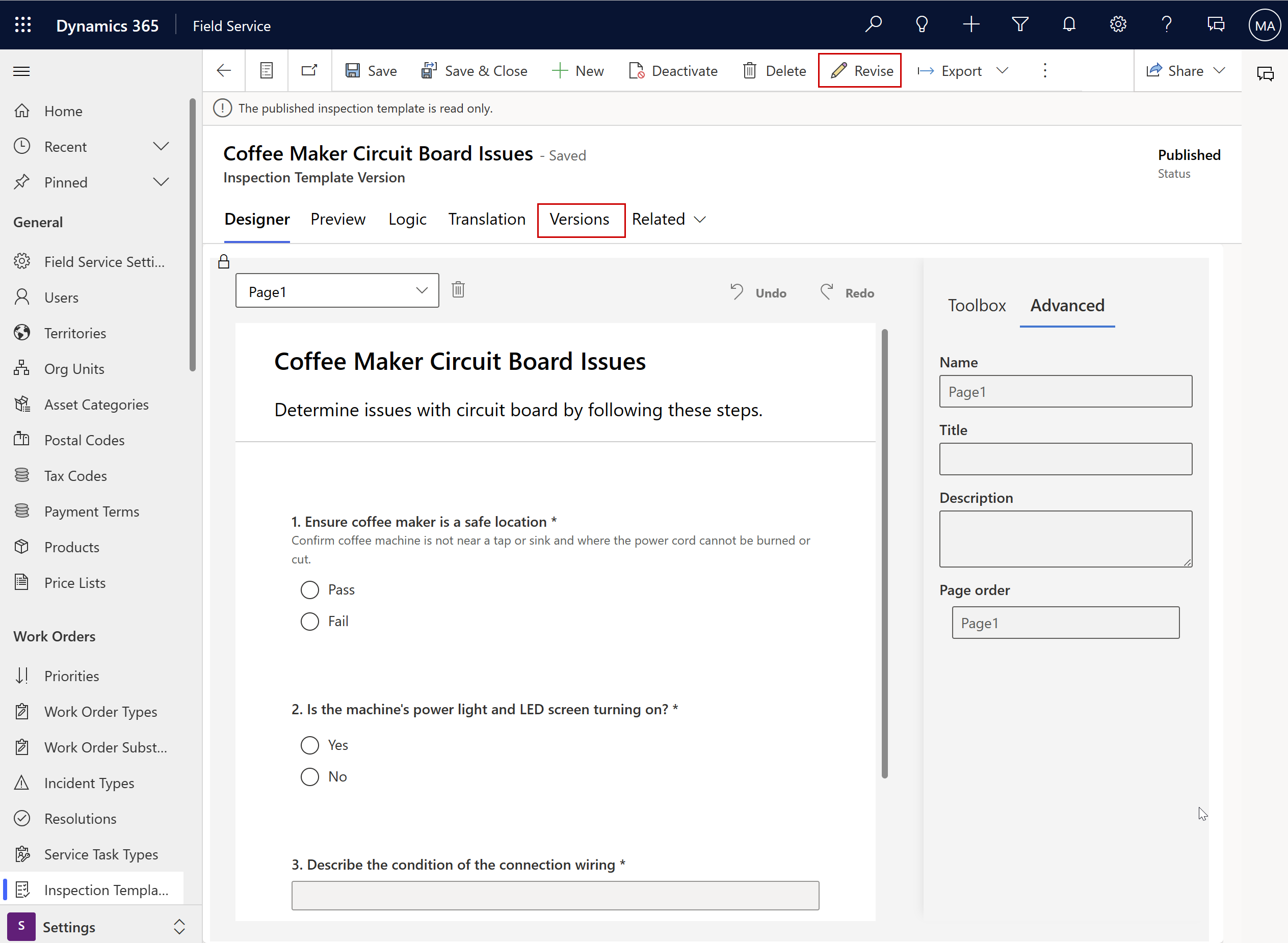
將檢驗匯出為 PDF 檔
將檢驗項目匯出為 PDF 檔,以電子郵件傳送問題。 雖然可以在檔案中回答問題,但它們無法再與 Dynamics 365 系統互動 (例如無法使用查詢),而且它們不會傳回到 Field Service。
打開檢驗清單,並選取其中一項。
選取匯出>匯出至 PDF以下載檔案。
![[匯出為 PDF] 選項的螢幕擷取畫面。](media/export-inspection-template.png)
將檢驗回覆匯出為 PDF 檔
例如將檢驗回覆匯出為 PDF 檔,以透過電子郵件共用。 此選項不支援自訂日期或數字格式、從右至左語言、印度文或中文。
在新視窗中打開工單服務工作,然後選擇匯出回覆將其下載為 PDF 檔。
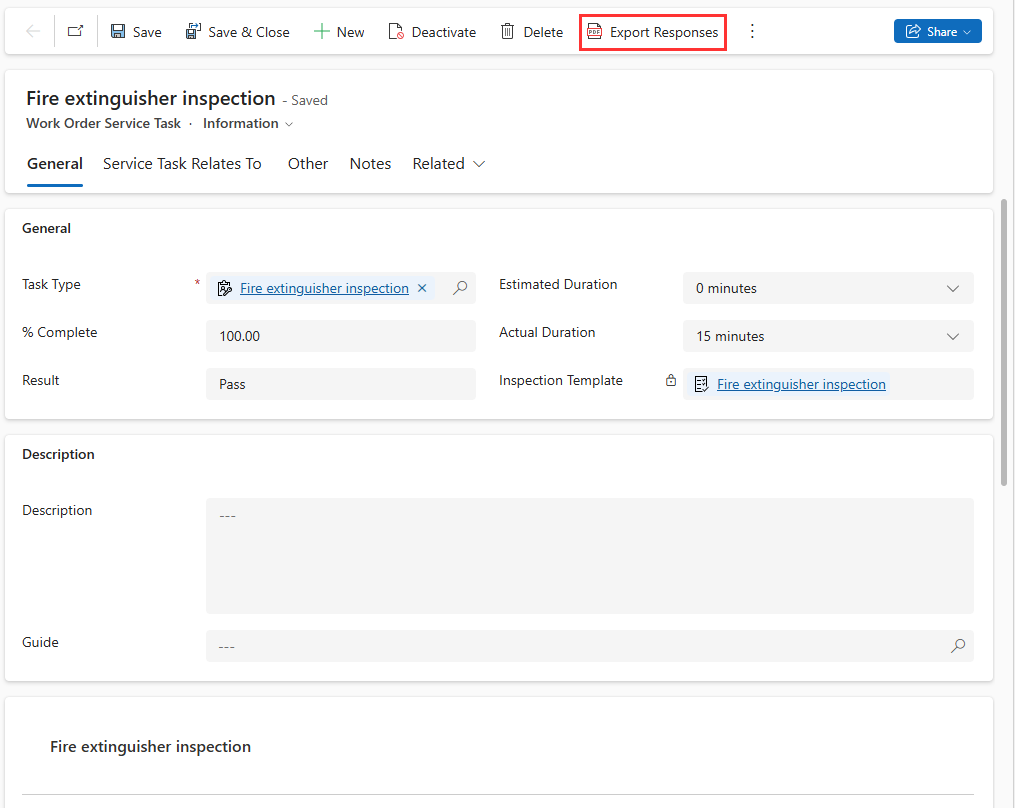
匯入和匯出檢驗
管理員可以將檢驗匯出為 JSON 物件,以將其匯入其他環境,例如從測試環境到生產環境。
打開檢驗清單,並選取其中一項。
選取匯出>匯出至 JSON ,以 JSON 格式下載檔案。
新增翻譯
為您的技術人員使用的每種語言新增檢驗變體。
重要
在您的環境中打開語言,讓技術人員在行動應用程式中查看翻譯後的檢驗。
請打開檢驗清單,選取一項,然後選取翻譯索引標籤。
從清單中選取語言,並輸入每個問題的翻譯。
儲存並發佈檢驗。
將檢驗與客戶資產相關聯
將檢驗與客戶資產相關聯,讓技術人員知道要檢驗哪些資產,並建立服務歷史記錄。 在使用檢驗之工單服務工作的服務工作相關項目索引標籤中輸入客戶資產。
![工單服務工作的螢幕擷取畫面,顯示 [服務工作相關項目] 索引標籤,並醒目顯示相關聯的客戶資產。](media/inspections-wost-customer-asset.png)
提示
將工單事件類型關聯至客戶資產,然後相關的工單服務工作就會自動與客戶資產有關聯。
在某個位置檢驗多項資產
如果技術人員需要在某個位置檢驗多個客戶資產,您有兩種選擇:
- 為每項資產建立包含一個問題的檢驗,並將檢驗與單一服務工作相關聯。 包含多個問題的單一服務工作,其填寫速度更快。
- 為每項資產建立工單服務工作 (每項資產一個檢驗)。 與客戶資產相關的工單服務工作可建立服務歷程記錄。 建立客戶資產的服務工作有助於建立該服務歷史記錄。